Sort baggrund bag mappeikoner i Windows 11/10
Windows File Explorer giver en række måder at organisere indholdet af filer og mapper på systemet på. Windows - brugere kan bruge nogle effektive stilarter til at se indholdet af filsystemet i henhold til brugerens krav. Man kan vælge at vise filbilledet i store miniaturebilleder eller måske foretrække at sætte ikonerne for filer og mapper i en lille eller mellemstørrelse liste. Men mens du konfigurerer de forskellige stilarter for fil- og mappeikonerne, er nogle af Windows - brugerne stødt på det mærkelige problem med sorte firkanter, der dukker op bag mappeikonerne(black squares showing up behind the folder icons) . Selv at opdatere File Explorer flere gange hjælper ikke, og den sorte firkant ser ud til at være et evigt problem.
Sort(Black) baggrund bag mappeikoner(Folder)
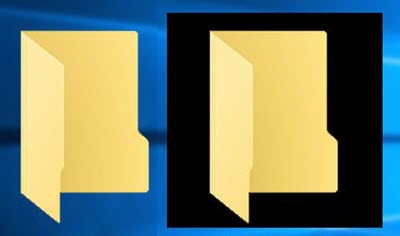
Mens de sorte firkanter bag mappeikonerne ser grimme ud, er problemet dog ikke et stort problem, og det er blot en grafisk fejl, der ikke vil forårsage skade på indholdet af mapper og filer. Årsagen til dette visuelle fejlproblem kan være beskadigede systemfiler eller forældede thumbnail-cacher. De grafiske fejl kan også opstå, hvis brugere bruger en forældet grafikdriver. I denne artikel forklarer vi nogle løsninger på, hvordan du løser problemet med sort baggrund bag mappeikonerne i Windows 10 .
1] Brug Diskoprydning(Use Disk Cleanup) til at fjerne miniaturefiler(Thumbnail)
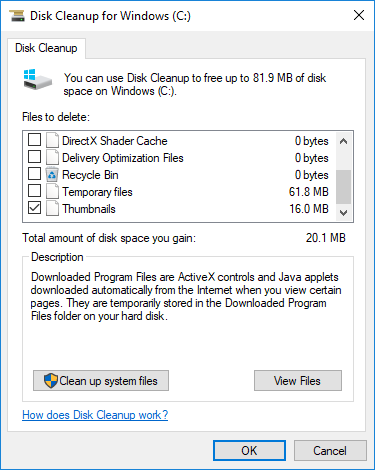
Brug af Diskoprydningsværktøjet(Disk Cleanup tool) er en måde at løse problemet med sort baggrund bag mappeikonet ved at slette alle miniaturefilerne(Thumbnail) på din disk.
Gå til søgelinjen og skriv Diskoprydning. (Disk Cleanup. )Vælg C:-drevet( C: drive) for at rydde op i rullemenuen, og klik på OK.
Når scanningen er fuldført, skal du vælge de filer, du vil slette.
Sørg(Make) for, at du markerer boksen med indstillingen Miniaturer(Thumbnails) under afsnittet Filer, der skal slettes(Files to Delete) , og klik på Ok.
I bekræftelsesboksen skal du klikke på Slet filer(Delete files) for at slette filerne permanent.
Genstart(Restart) systemet.
Relateret(Related) : Ikoner bliver sorte i Windows(Icons turn black in Windows) .
2] Nulstil miniature-cache
Brugere kan slette Thumbnail Cache manuelt(delete Thumbnail Cache manually) for at løse problemet med sort firkantet baggrund bag mappeikonet. Alternativt kan du blot bruge vores freeware Thumbnail Cache Rebuilder til at nulstille cachen.
Følg nedenstående trin for manuelt at slette en forældet thumbnail-cache.
Gå til File Explorer og naviger til fanen Vis . (View)Vælg indstillingen med Skjulte elementer(Hidden items) for at få vist alle de skjulte filer og mapper.
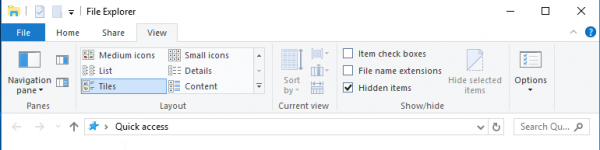
Gå følgende vej-
C:\Users\<username>\AppData\Local
Sørg(Make) for at angive dit faktiske brugernavn i feltet
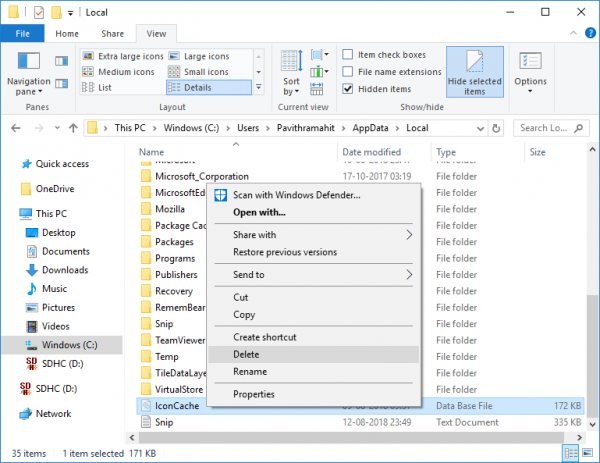
Gå derefter følgende vej-
C:\Users\<username>\AppData\Local\Microsoft\Windows\Explorer
Vælg(Select) alle filerne og slet dem.
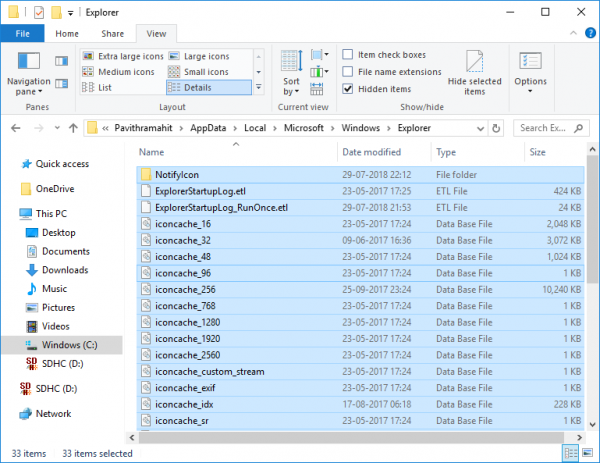
Hvis du bliver bedt om med vinduet, der siger, at "Filerne er i brug og kan ikke slettes", skal du vælge indstillingen med "Gør dette for alle aktuelle elementer" og klikke på Prøv igen. (Try Again. ) Hvis du modtager en fejlmeddelelse, skal du klikke på Annuller(Cancel) for at lukke vinduet.
Genstart dit system.
3] Opdater grafikdriver
I Windows 11 skal du gøre følgende for at opdatere grafikdrivere(Graphics Drivers) :
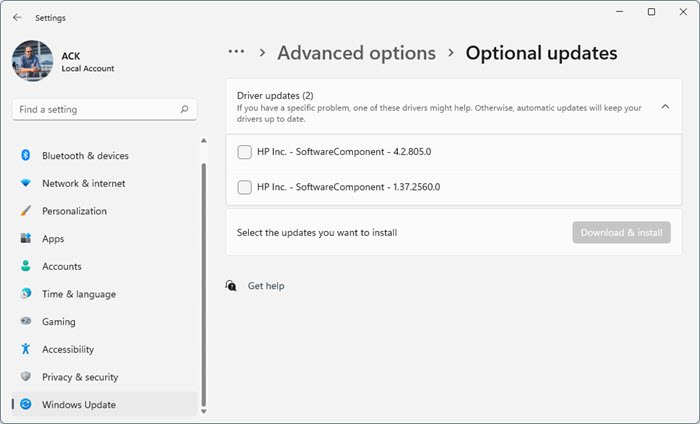
- Start Windows-indstillinger
- Vælg Windows Update fra venstre side
- Klik(Click) på Avancerede(Advanced) indstillinger i højre side
- Vælg Valgfri(Select Optional) opdateringer i højre side
- Udvid Driveropdateringer(Expand Driver) for at se, om nogen grafik(Graphics) eller andre driveropdateringer er tilgængelige.
Gør følgende for at opdatere grafikdrivere(update Graphics Drivers) ved hjælp af Enhedshåndtering(Device Manager) :
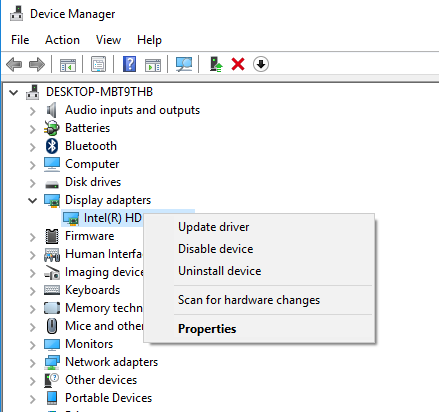
- Klik på Skærmadaptere(Display Adapters) og udvid sektionen.
- Højreklik(Right-click) på grafikkortet og klik på Opdater driver(Update driver) fra rullemenuen.
- Klik(Click) på "Søg automatisk efter opdateret driversoftware" i pop-up-vinduet Opdater driver(Update Driver) for at installere de seneste opdateringer.
Nogle af jer vil måske bruge gratis driveropdateringssoftware(free Driver Update software) eller værktøjer som AMD Driver Autodetect , Intel Driver Update Utility eller Dell Update-værktøjet(Dell Update utility) til at opdatere dine enhedsdrivere. NV Updater vil holde NVIDIA grafikkortdriver(NVIDIA Graphic Card Driver) opdateret.
Jeg er sikker på, at et af disse forslag vil hjælpe dig.(I am sure that one of these suggestions will help you.)
Læs(Read) : VirtualBox viser sort skærm og ikke booting guest OS(VirtualBox displays Black screen and not Booting guest OS) .
Related posts
Sådan ændres eller gendanner du standardikonet for en mappe i Windows 11/10
Sådan ændres fil- og mappeikoner i Windows 11/10
Genopbyg korrupt ikoncache, Ryd miniaturecache i Windows 11/10
Ikoner bliver sorte i Windows 11/10
Sådan laver du et ikon til Windows 11/10
Ret iPhone DCIM-mappe mangler på Windows 11/10
Bedste gratis fil- og mappesynkroniseringssoftware til Windows 11/10
Sådan udskrives en liste over filer i en mappe i Windows 11/10
OneDrive-miniaturebilleder vises ikke på Windows 11/10
Windows Mixed Reality-headset viser sort skærm i Windows 11/10
Er det sikkert at slette tomme mapper eller Zero-byte filer i Windows 11/10?
Gratis software til at slette tomme mapper i Windows 11/10
Dark Mode Black Notesblok til Windows 11/10
Placering af startmappen i Windows 11/10
Sådan ændres standard Ny mappenavn i Windows 11/10
Sådan ændres fil- og mappetilladelser i Windows 11/10
Sådan ændres ejerskab af en fil eller mappe i Windows 11/10
Sådan nulstiller du fil- og mappetilladelser til standard i Windows 11/10
Hvad er AppData-mappen i Windows 11/10? Hvordan finder man det?
Sådan sikkerhedskopieres og gendanner du mappevisningsindstillinger i Windows 11/10
